Mọi thứ bạn cần biết về Luminar Neo
Luminar Neo là ứng dụng thế hệ thứ hai của Skylum có bộ chỉnh sửa ảnh dựa trên AI 100%. Nó được thiết kế dành cho các chuyên gia muốn có một ứng dụng chỉnh sửa sáng tạo để nâng cao hình ảnh của họ. Trong bài viết này, chúng tôi sẽ hướng dẫn bạn các menu của chương trình để giúp bạn bắt đầu.
Mục Lục
Luminar Neo là gì?
Skylum yêu cầu Luminar Neo là một trình chỉnh sửa hình ảnh sáng tạo dựa trên AI. Theo bước chân của Luminar AI, Luminar Neo là trình chỉnh sửa ảnh dựa trên AI 100% hoạt động như một plugin cho các trình chỉnh sửa ảnh lớn cũng như một chương trình độc lập.
Bạn có thể mua Luminar Neo ở đâu?
Bạn có thể mua Luminar Neo trên trang web của Skylum với giá 79 đô la. Nếu bạn đã sở hữu các sản phẩm Skylum khác, bạn đủ điều kiện để được giảm giá. Họ cung cấp bảo đảm hoàn tiền trong 30 ngày nếu bạn không hài lòng với phần mềm.
Luminar Neo phù hợp nhất với ai?
Luminar Neo phù hợp nhất cho những người đam mê chỉnh sửa ảnh, những người cần một chương trình bổ sung để thực hiện các chỉnh sửa hoàn thiện nhanh chóng và sử dụng vô số điều khiển sáng tạo dễ sử dụng. Điều quan trọng cần lưu ý là Luminar Neo không phải là sự thay thế cho các chương trình chỉnh sửa ảnh chuyên nghiệp như Lightroom và Photoshop cũng như các chương trình tương tự trên thị trường.
Tuy nhiên, nếu bạn không quan tâm đến việc dành nhiều thời gian cho giai đoạn hậu sản xuất, thì Luminar Neo là một lựa chọn tuyệt vời.
Bố cục Luminar Neo
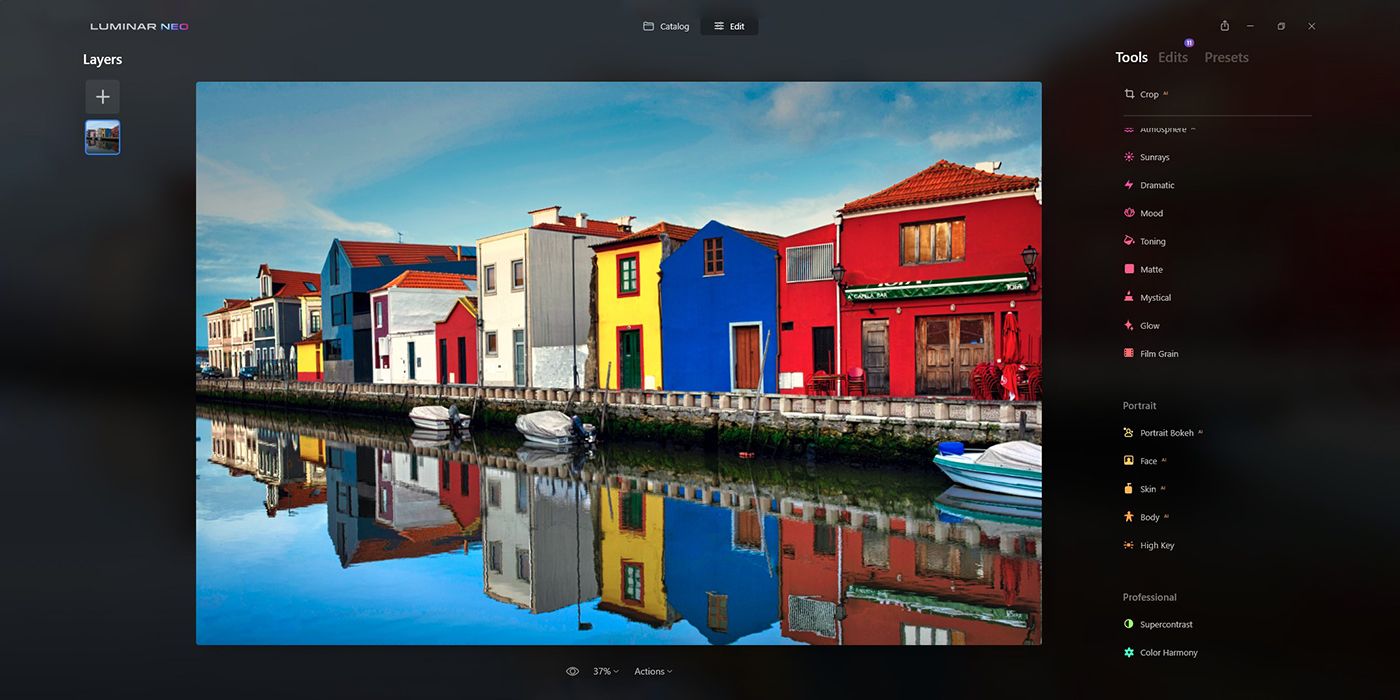
Người dùng Luminar AI sẽ quen thuộc với bố cục Luminar Neo. Có ba chế độ xem quan trọng có thể truy cập ở đầu màn hình.
Ở phía trên bên trái, Luminar Neo logo đóng vai trò như một menu thả xuống cho các chức năng cần thiết và quản trị. Chúng được chia thành thông thường Tập tin, Hình ảnh, Quang cảnh, Tài khoản, Cửa sổvà Giúp đỡ menu phụ.
Mục lục là chế độ xem chính tiếp theo, nằm ở phía trên cùng của màn hình. Từ đây, người dùng sẽ có thể truy cập vào tất cả các thư mục và hình ảnh trên máy tính của mình.
Chế độ xem cuối cùng là Biên tập, cũng nằm ở đầu màn hình, nơi thực hiện tất cả các chỉnh sửa hình ảnh. Trong chế độ xem này, có bốn phần: Lớp (ngoài cùng bên trái), Công cụ, Chỉnh sửavà Cài đặt trước. Chúng tôi sẽ thảo luận về từng điều này dưới đây.
Thêm các tính năng lớp và lớp phủ mới
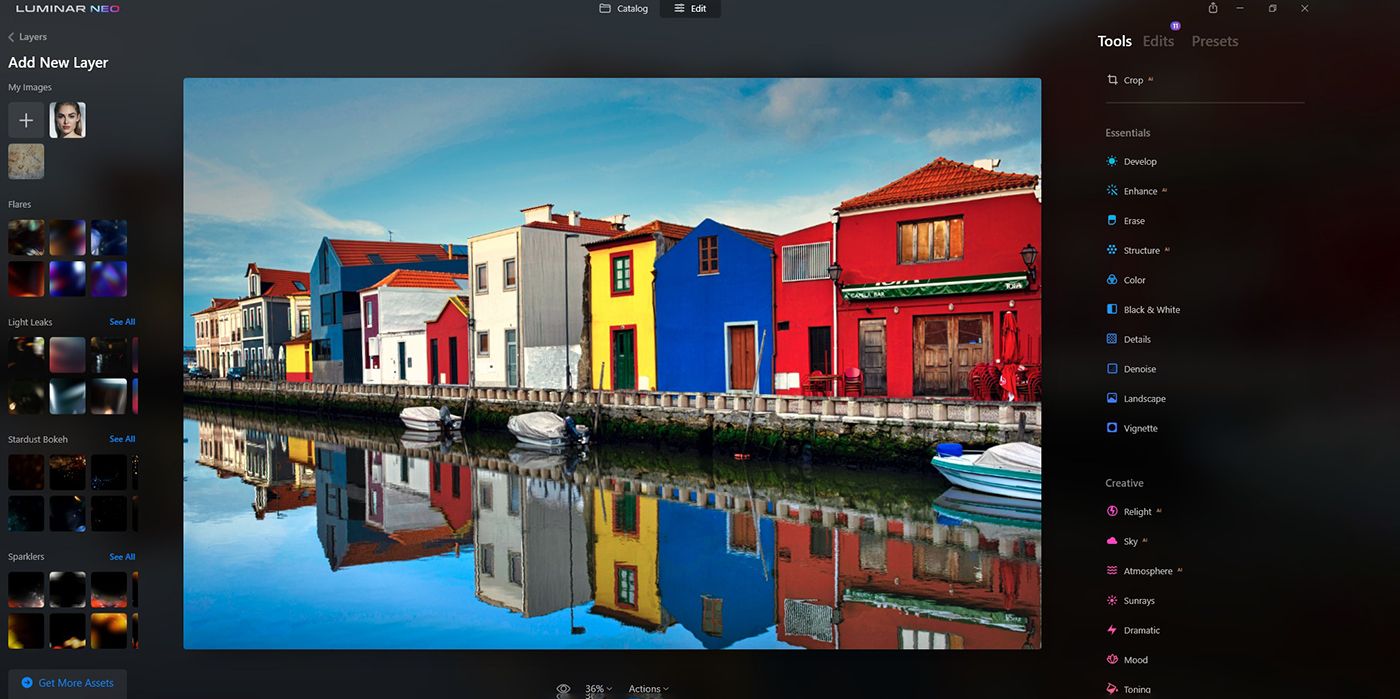
Các Lớp bảng điều khiển hơi giống hệ thống lớp của Photoshop. Nhiều lớp có thể được áp dụng trên cùng của một lớp cơ sở để tạo hiệu ứng. Theo mặc định, lớp hiện tại được hiển thị trong hình vuông bên dưới + biểu tượng.
Để thêm một lớp mới, hãy nhấp vào biểu tượng +. Từ đây, người dùng sẽ có thể thêm một hình ảnh mới từ máy tính của họ để tạo lớp phủ hoặc tổng hợp. Ngoài ra còn có một số cài đặt trước ánh sáng có sẵn, bao gồm Pháo sáng, Vệt sáng, Bokeh Stardustvà Pháo hoa.
Nếu bạn muốn gắn bó với Photoshop, bạn có thể sửa lỗi ánh sáng trên nền tảng đó mà không gặp nhiều khó khăn.
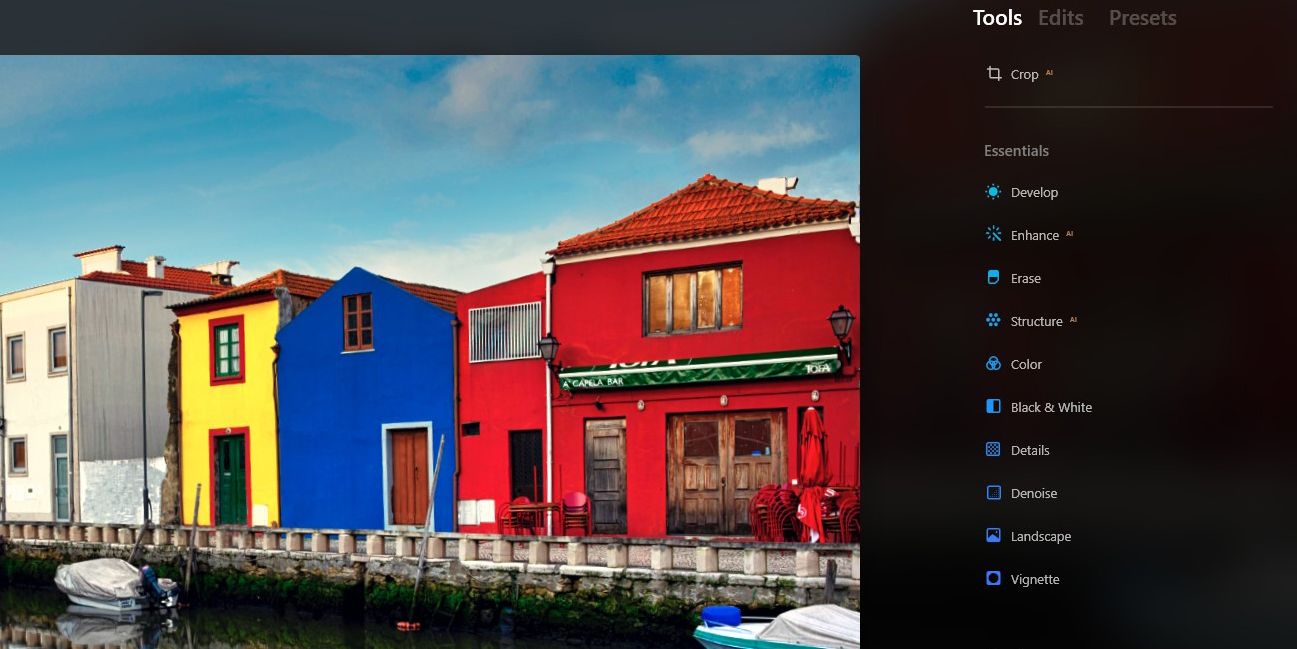
Bộ công cụ Essentials được truy cập từ Biên tập và nó đóng vai trò là điểm khởi đầu cho quy trình làm việc của Luminar Neo. Nhiều người trong số các công cụ này sẽ quen thuộc với người dùng phần mềm chỉnh sửa.
Từ trên xuống dưới, Phát triển, xây dựng menu cung cấp một bộ thanh trượt giới hạn, giống như Lightroom để chỉnh sửa cơ bản, như độ phơi sáng, độ tương phản, vùng sáng, bóng, v.v.
Các công cụ nổi bật là Tăng cường trí tuệ nhân tạo, Cấu trúc AIvà Chi tiết thanh trượt, tất cả đều làm cho hình ảnh của bạn nổi lên một cách thông minh.
Nhưng công cụ tiềm năng mạnh mẽ nhất mà Luminar Neo bao gồm là Công cụ xóa. Người dùng có thể điều chỉnh kích thước bàn chải để xóa các đối tượng khỏi hình ảnh, giống như cách Photoshop làm với Content-Aware Fill. Ngoài ra, có các nút tự động để loại bỏ các đường dây điện và các vết bụi.

Các Sáng tạo menu được đóng gói với các công cụ AI biến đổi để thay đổi hoàn toàn diện mạo tổng thể của hình ảnh của bạn. Ba thứ hàng đầu được cho là hữu ích nhất, AI quan sát, Sky AIvà AI khí quyển. Trên các hình ảnh có thể áp dụng, bạn có thể làm sáng các yếu tố tiền cảnh và hậu cảnh, thay thế bầu trời và thêm sương mù hoặc sương mù bằng cách sử dụng bộ ba thanh trượt này.
Ngoài ra, bạn có thể thêm mặt trời và ánh nắng mặt trời vào hình ảnh bằng cách sử dụng Tia nắng mặt trời. Các Kịch thanh trượt thêm một cú đấm trong khi Tâm trạng cung cấp một danh sách dài các LUT để lập bản đồ màu cho hình ảnh của bạn.
Các thanh trượt còn lại—Săn chắc, Mờ, Huyền bí, Ánh sángvà Hạt phim—Cung cấp hiệu ứng xử lý phim cho những hình ảnh yêu cầu kiểu dáng cổ điển.
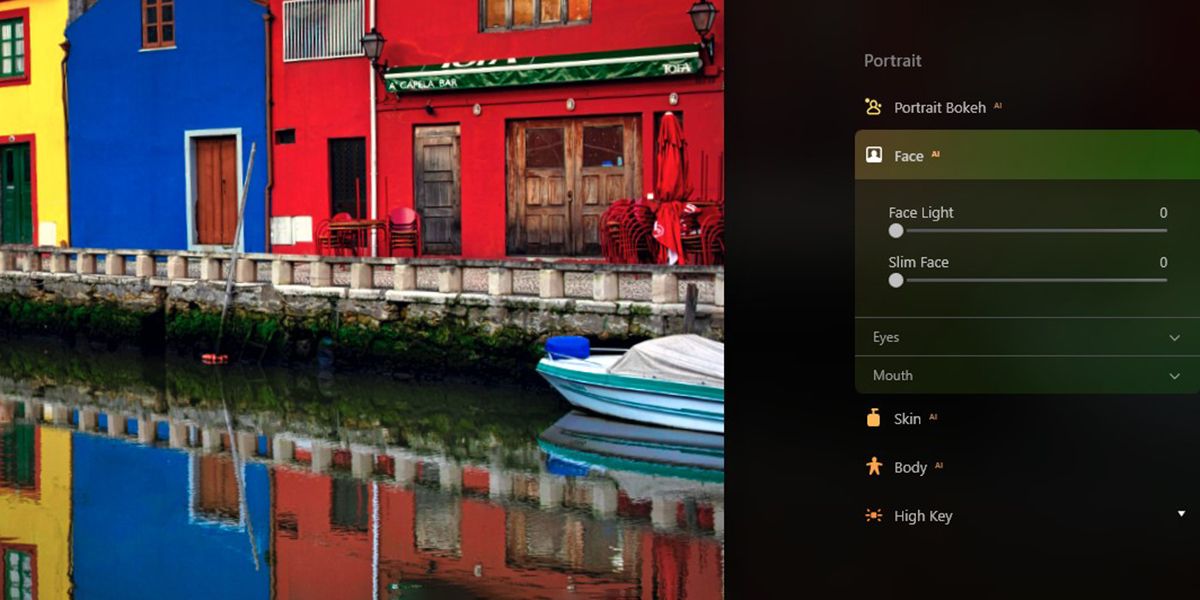
Các Chân dung menu có thể cực kỳ hữu ích để chỉnh sửa hàng loạt và ảnh nhóm. Bộ công cụ này thường yêu cầu một khuôn mặt trong ảnh để áp dụng các thanh trượt hiệu ứng.
- Chân dung Bokeh AI có thể làm mờ phông nền nhàm chán hoặc bận rộn để tạo điểm nhấn cho chủ thể.
- AI khuôn mặt có ích để làm sáng và thon gọn khuôn mặt. Ngoài ra còn có một loạt các công cụ để chỉnh sửa mắt và miệng, bao gồm cả làm trắng răng.
- AI trên da làm mịn da bằng một thanh trượt và cung cấp Loại bỏ Shine và AI Loại bỏ Khuyết tật Da như một bộ chỉnh sửa da được đơn giản hóa quá mức.
- AI cơ thể cho phép bạn phóng to hoặc thu nhỏ kích thước cơ thể, bao gồm cả vùng bụng.
- Chìa khoá vạn năng giúp bạn có thể tạo hiệu ứng chính cao bằng cách điều chỉnh tối đa bảy thanh trượt.
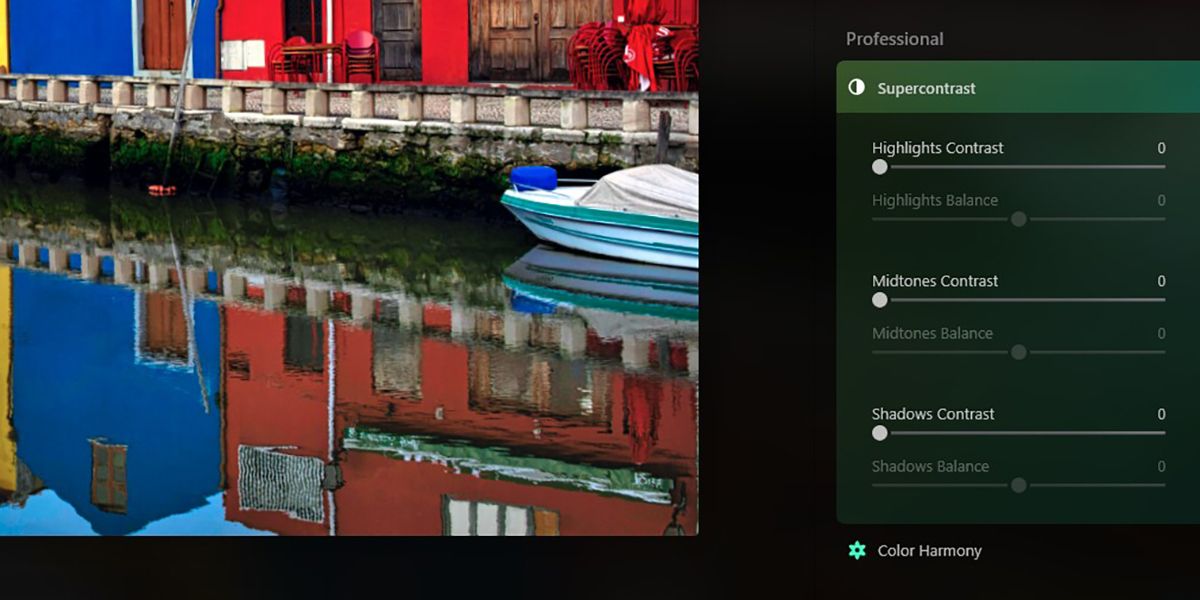
Các Cao thủ menu trong Luminar Pro hiện chỉ cung cấp hai công cụ: Siêu điều khiển và Màu sắc hài hòa.
Với Supercontrast, Điểm nổi bật, Âm trungvà Bóng đổ được điều khiển bởi các thanh trượt để tăng hoặc giảm số lượng. Mỗi cái cũng đi kèm với một thanh trượt cân bằng để tinh chỉnh hiệu ứng.
Color Harmony được chia thành bốn công cụ, Rực rỡ và ấm áp, Tương phản màu sắc, Độ ấm tách màuvà Cân bằng màu sắc. Cái sau giống với công cụ cân bằng màu sắc được tìm thấy trong Photoshop. Mỗi công cụ này có hai hoặc nhiều thanh trượt để quay số trong cài đặt phù hợp.
Cách hoạt động của tab Chỉnh sửa
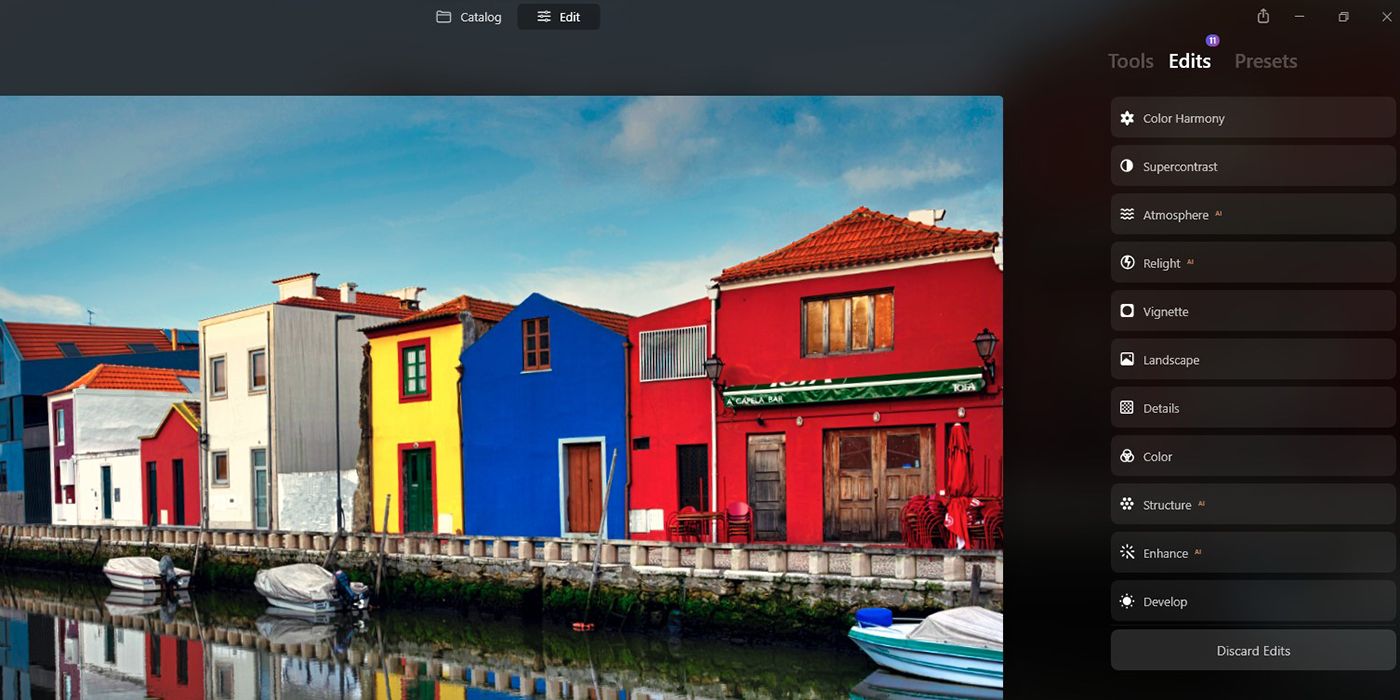
Tab Chỉnh sửa có thể dễ dàng được đặt tên là tab lịch sử. Tại đây, bạn sẽ tìm thấy tất cả các chỉnh sửa đã được sử dụng cho mỗi hình ảnh. Bởi vì các chỉnh sửa này hoạt động giống như các lớp trong Photoshop, chúng có thể được điều chỉnh hoặc xóa bất kỳ lúc nào.
Điều tuyệt vời về Chỉnh sửa là người dùng có thể nhân bản cùng một hiệu ứng nhiều lần. Điều này dành cho những hình ảnh yêu cầu các thanh trượt vượt ra ngoài giới hạn đã đặt của chúng.
Ví dụ: nếu bạn muốn áp dụng nhiều LUT, tất cả những gì bạn phải làm là quay lại tab Chỉnh sửa chính và áp dụng một LUT mới. Chỉnh sửa này sau đó sẽ được tìm thấy trong menu Chỉnh sửa ở phía bên phải của màn hình, trong cùng ngăn xếp lớp với LUT trước đó.
Cài đặt trước

Các giá trị đặt trước được chia thành ba phần: Đối với ảnh này, Đã muavà các cài đặt trước đi kèm cho Luminar Neo.
Đối với mỗi hình ảnh mà bạn chỉnh sửa trong Luminar Neo, For This Photo sẽ đề xuất ba cài đặt trước mà trí tuệ nhân tạo tin rằng sẽ hoạt động tốt nhất. Bạn có thể thử chúng và chọn một trong số chúng hoặc chọn của riêng bạn.
Trong Đã mua, bạn sẽ tìm thấy bất kỳ giá trị đặt trước nào mà bạn đã mua từ cửa hàng Skylum. Chỉ cần nhấp vào + nếu bạn muốn duyệt các giá trị đặt trước mới.
Bên dưới Đã mua là các giá trị đặt trước được bao gồm, được chia thành các danh mục. Các danh mục là Những điều cần thiết, Phong cảnh, Mẹ Thiên nhiên, Chân dung, Macro, Phim điện ảnh, Cách sốngvà Trên không. Nhấp vào bất kỳ cài đặt nào trong số này để xem danh sách các cài đặt trước.
Mục lục
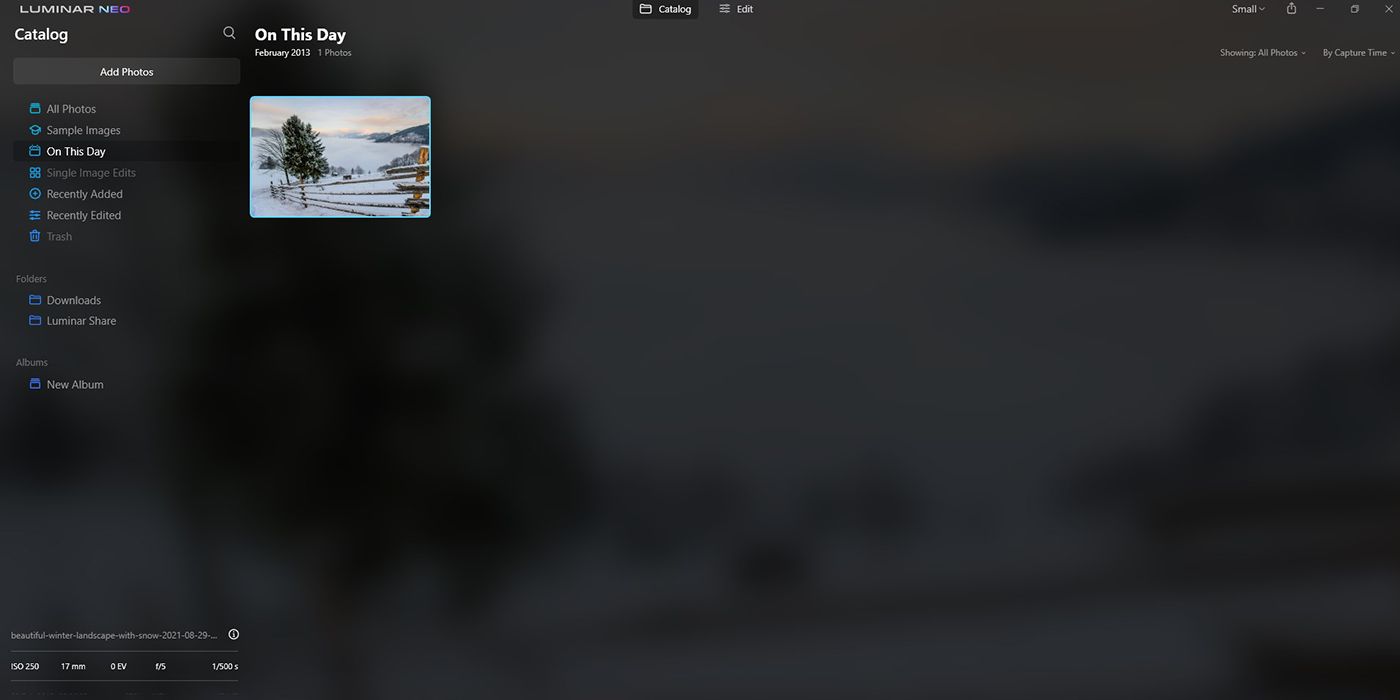
Các Mục lục menu hiển thị bất kỳ tệp hình ảnh nào đã được chỉnh sửa trong Luminar Neo. Bạn cũng có thể Thêm ảnh thông qua nút. Có một chế độ xem thư mục ở phía bên trái của bảng điều khiển và một danh sách Đã chỉnh sửa gần đây hình ảnh ở trên cùng.
Ở dưới cùng bên trái, bạn cũng có thể xem thông tin EXIF của hình ảnh được chọn, chẳng hạn như cài đặt máy ảnh và loại máy ảnh và ống kính kết hợp đã được sử dụng.
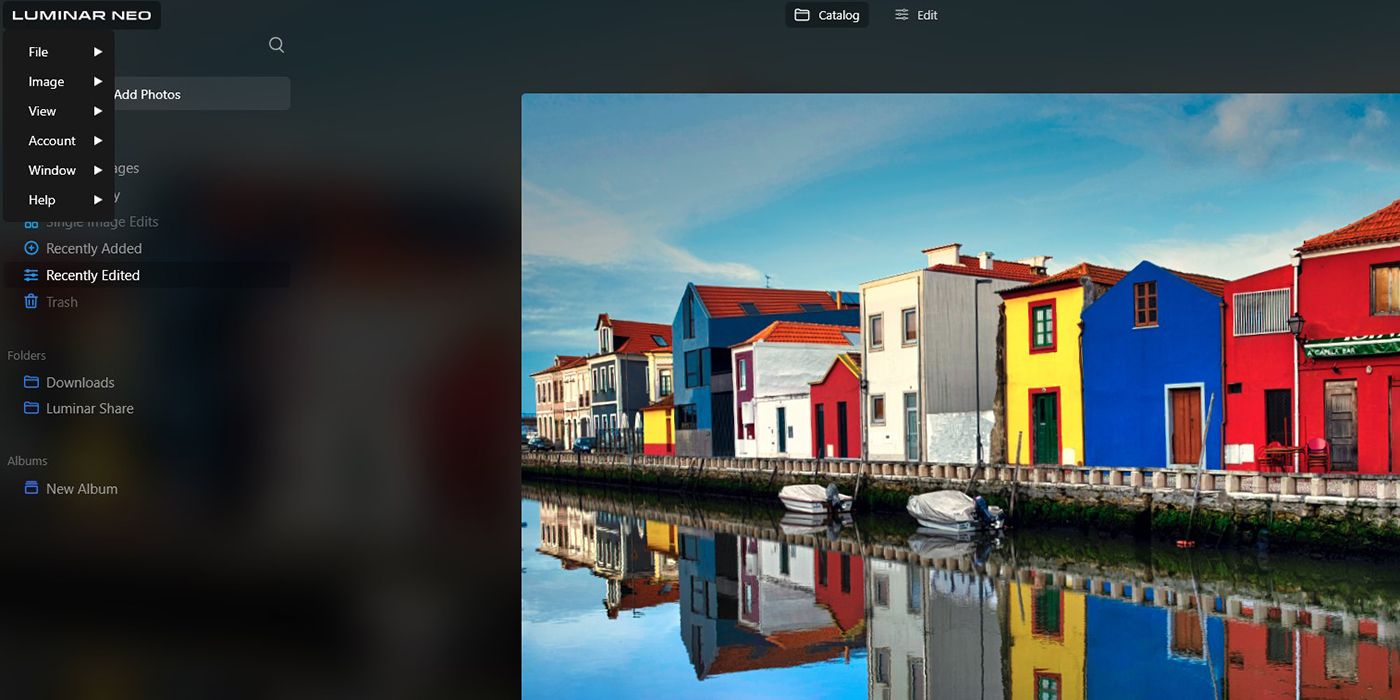
Nó tinh tế, nhưng có một menu thả xuống trên màn hình có thể được truy cập bằng cách nhấp vào Luminar Neo logo ở trên cùng bên trái.
Từ đây, bạn có thể chọn các tùy chọn trong Tập tin, Hình ảnh, Quang cảnh, Tài khoản, Cửa sổvà Giúp đỡ.
Luminar Neo: Trình chỉnh sửa All-AI thế hệ thứ hai
Skylum’s Luminar Neo là trình chỉnh sửa ảnh dựa trên tất cả AI tiếp theo của công ty. Với mã hóa hợp lý mới để tính toán nhanh hơn, Luminar Neo chạy nhanh hơn và cung cấp nhiều tính năng nâng cao hơn so với người tiền nhiệm Luminar AI của nó.
Nếu bạn quan tâm đến việc thử chỉnh sửa ảnh bằng AI, Luminar Neo là một điểm khởi đầu tuyệt vời. Hãy thử và xem bạn có thể tạo ra những gì!
Đọc tiếp
Thông tin về các Tác giả
